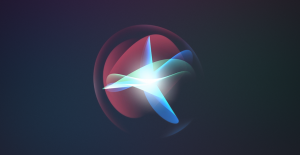Как исправить фотографии iCloud, которые не синхронизируются с iPhone, Mac и Windows
Синхронизация фотографий iCloud с другими устройствами, такими как iPhone, Mac и ПК, может пригодиться в нескольких случаях. Особенно, когда времени мало и нужно быстро вносить правки. Но бывают случаи, когда фотографии iCloud не синхронизируются с этими устройствами. И все мы знаем, как все это раздражает. Что ж, может быть несколько причин, по которым фотографии iCloud не могут синхронизировать медиатеку с другими устройствами. В этой статье мы упомянули некоторые шаги по устранению неполадок, которые помогут решить проблему. Если ваши фотографии iCloud не синхронизируются с устройством, продолжайте читать.

Проверка iCloud.com
Возможно, по какой-то причине ваши фотографии вообще не были загружены на iCloud.com. Вы не можете синхронизировать то, чего нет. Итак, сначала вам нужно убедиться, что ваши фотографии были заархивированы на iCloud.com. Для этого войдите на iCloud.com из веб-браузера. Затем нажмите «Фотографии».

Если ваших фотографий нет, то вам необходимо решить проблему, препятствующую загрузке фотографий. А если фотографии есть, то переходите к следующему шагу.
Проверка статуса iCloud
Теперь дело в том, что вы можете видеть свои фотографии в iCloud. Но они не отображаются в папке «Фотографии» на вашем ПК или в приложении «Фотографии» на устройствах iOS или macOS. Здесь вам нужно проверить, есть ли проблема, связанная с сервером. Потому что из-за этого могут быть недоступны фотографии iCloud. Для этого посетите Страница состояния системы Apple .

Взгляните на страницу состояния системы Apple. Если рядом с фотографиями стоит красная точка, значит, статус Недоступен .

galaxy s8 root xda
Теперь вам нужно продолжать проверять страницу. Когда Apple снова начнет работу с фотографиями, вы получите Решенный вопрос уведомление.
Проверка подключения к Интернету
Для синхронизации фотографий iCloud с устройством требуется надлежащий доступ к Интернету. Если возникла проблема с подключением к Интернету, перезапустите WiFi-роутер. Или подключитесь к другой точке доступа.
Если вы используете сотовые данные на своем устройстве iOS и хотите синхронизировать с ним Фото iCloud. Для этого iCloud Photos потребуется разрешение на использование мобильной полосы пропускания. Чтобы дать это разрешение, перейдите на Настройки iPhone / iPad . Нажмите на Фотографии а затем на Сотовая связь . Вот, включите оба Сотовая данных а также Неограниченное количество обновлений .

Отключить режим низкого объема данных
Это для устройств с iOS 13 и выше. Если устройство находится в режиме низкого объема данных, использование приложений в сети уменьшается. Это предотвратит синхронизацию мультимедиа между iCloud и устройством iOS. Таким образом, вам необходимо отключить режим низкого объема данных для обоих вай-фай а также Сотовая связь соединения.
Для подключений Wi-Fi
Для подключения к Wi-Fi перейдите в Настройки . Нажмите на вай-фай . Затем нажмите на значок в форме буквы i с опцией Подключить сеть . Теперь на следующем экране выключите Режим низкого объема данных .

Для сотовой связи
Для сотовой связи перейдите на Настройки iPhone . Нажмите на Сотовая связь а затем на Параметры сотовой связи . Здесь выключите Режим низкого объема данных .
Excel поменять местами две ячейки

Включение Фото iCloud
Еще один простой, но довольно важный шаг - убедиться, что на вашем устройстве включена функция «Фото iCloud». Без этого синхронизация невозможна. Ниже мы упомянули способы включения фотографий iCloud на разных устройствах один за другим.
Включение фотографий iCloud на iOS
На iPhone и iPad перейдите в Настройки iPhone / iPad . Затем нажмите на Фотографии . Там включите Фото iCloud нажав на переключатель рядом с ним.

Включение фотографий iCloud в macOS
Открой Фотографии приложение. Нажмите на Фотографии (Строка меню). Затем нажмите на Предпочтения а затем на iCloud . Наконец, проверьте Фото iCloud .

Включение фотографий iCloud в Windows
Открой iCloud приложение. Нажмите на Параметры рядом с Фотографии . Затем проверьте Фото iCloud s .

Когда вы включили iCloud Photos на своем устройстве / устройствах, вам придется немного подождать, пока появятся фотографии. Фактически, Windows требует больше времени ожидания, чем другие устройства.
Рекомендуемые: Если у вас сломан экран Apple Watch, Apple может исправить это бесплатно
Проверка вашего Apple ID
Вы используете разные идентификаторы Apple ID на своих устройствах? Это также может помешать синхронизации фотографий iCloud. Но не волнуйтесь, у вас может быть решение этой проблемы в рукаве.
Мы расскажем, как проверить Apple ID на разных устройствах.
Проверка Apple ID на iOS
Перейти к Настройки iPhone приложение. Нажмите на свой профиль . На следующем экране вы можете увидеть свой Apple ID.

Проверка Apple ID в macOS
Перейти к Яблочное меню . Открыть Системные настройки . Затем нажмите на iCloud . Здесь ваш Apple ID будет указан под изображением вашего профиля.

steam не загружает dlc
Проверка Apple ID в Windows
Открой приложение iCloud . Здесь под логотипом iCloud будет указан ваш Apple ID.

При проверке Apple ID, если вы видите другой. Затем вы можете выйти, а затем войти снова, используя тот же идентификатор, что и на других ваших устройствах.
Перезагрузка устройства
Иногда перезапуск устройства также может неожиданно решить проблему. Так что перезапустите устройство, которое вызывает проблему, и испытайте удачу.
Вход / выход
Другое решение, как и перезапуск устройства, - это выйти из iCloud, а затем снова войти в систему. Это может помочь решить проблему, но также может привести к повторной индексации фотографий или повторному стиранию царапин с самого начала. и это может занять много времени.
Вот как вы можете входить в iCloud и выходить из него на разных устройствах.
Вход / выход на iOS
Зайдите в приложение 'Настройки'. Затем нажмите на свой профиль. Здесь нажмите на выход. После выхода перезагрузите iPhone, а затем войдите снова.

Вход / выход в macOS
В меню Apple перейдите в Системные настройки. Щелкните iCloud, а затем нажмите «Выйти». После этого перезагрузите Mac и снова войдите в систему.

Вход / выход в Windows
Откройте приложение iCloud и выйдите из системы. Перезагрузите компьютер и снова войдите в систему.

Обновление вашего устройства
Устойчивые ошибки и сбои также могут помешать синхронизации фотографий iCloud с вашим устройством. Чтобы исключить эту проблему, вам может потребоваться обновить ваше устройство. Вот как вы можете обновить различные устройства.
Обновление устройства iOS
Перейти к Настройки приложение. Кран Генеральная вариант, а затем нажмите Обновление программного обеспечения . Если есть обновления, установите их.

Обновление устройства macOS
В меню Apple перейдите в Системные настройки. Нажмите на Обновление программного обеспечения. Установите доступные обновления.

Обновление устройства Windows
Откройте меню «Пуск» и перейдите в служебную программу Apple Software Update. Оттуда установите все обновления, доступные для iCloud или других связанных программ Apple.

Использование альтернативы
Если после выполнения всех этих действий по устранению неполадок фото iCloud по-прежнему отказываются синхронизироваться с вашим устройством, пора отказаться от этого. Даже если вам это не нравится, сейчас это единственный вариант. По крайней мере, до тех пор, пока Apple не выпустит исправление проблемы.

Привлекательной альтернативой может стать Google Фото, поскольку он предлагает неограниченное хранилище и отличную кроссплатформенную совместимость. Однако это может поставить под угрозу вашу конфиденциальность.
как скачать dlc из Steam
Итак, вам удалось наконец синхронизировать ваши фотографии между iCloud и вашим устройством. Расскажите нам в комментариях. Удачи!!!
Читать далее: Исправить Android, подключенный к Wi-Fi, но без Интернета